Farba čiernej a bielej fotografie vo Photoshope
Čierne a biele fotografie majú samozrejme určitú záhadu a atraktívnosť, ale niekedy je len potrebné dať takú fotografiu farieb. Môžu to byť staré obrázky alebo náš nesúhlas s farbením objektu.
V tejto lekcii si pohovoríme o tom, ako nakresliť čiernobielu fotografiu vo Photoshope.
Nebude to taká lekcia, ako veľa na webe. Tieto lekcie sú skôr krok za krokom. Dnes bude viac tipov a odporúčaní, rovnako ako niekoľko zaujímavých čipov.
Začnime s technickými okamihmi.
Ak chcete dať farbu čiernobielu fotografiu, musíte ju načítať do programu na začiatok. Tu je obrázok:

Táto fotka bola pôvodne farbou, len som ju zmenila na hodinu. Ako urobiť farebnú fotografiu v čiernobielom čítaní v tomto článku ,
Ak chcete dať farbu objektom na fotografii, používame funkciu Photoshop, podobne ako relácie Blending pre vrstvy. V tomto prípade nás zaujíma "Farba" . Tento režim vám umožňuje maľovať objekty, udržiavať tiene a ďalšie vlastnosti povrchu.
Takže sme otvorili fotografiu, teraz vytvoríme novú prázdnu vrstvu.
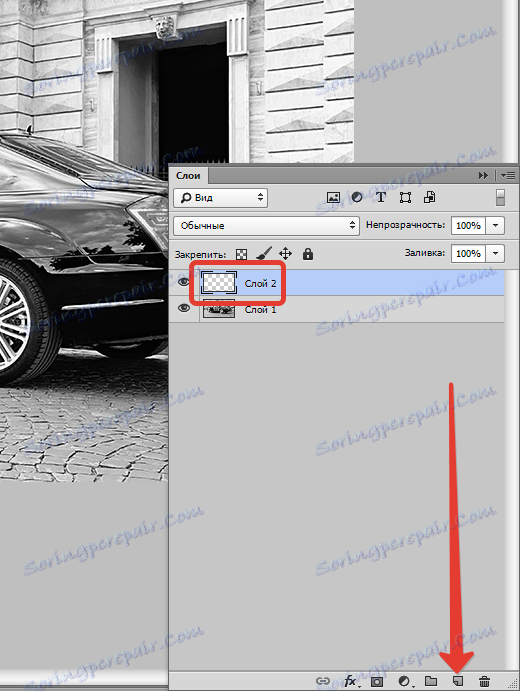
Zmeňte režim miešania pre túto vrstvu na "Farba" .
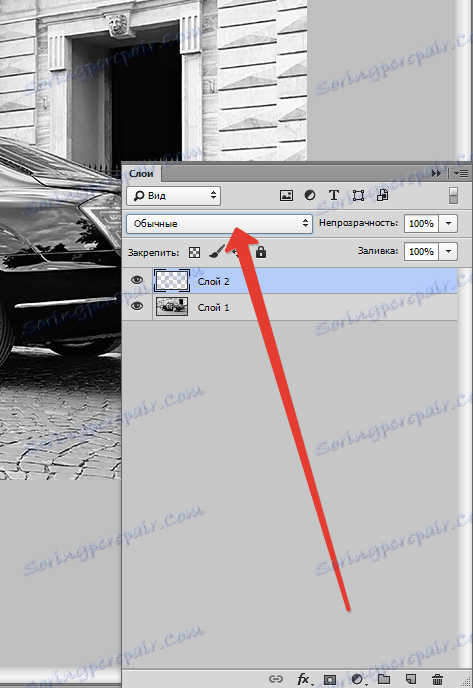

Teraz najdôležitejšou vecou je určiť farbu objektov a prvkov na fotografii. Môžete snívať svoje možnosti, ale môžete nájsť podobnú fotografiu a odobrať vzorku farby z nich, pretože predtým ich otvoril vo Photoshope.
Som trochu podvedený, takže nemusím nič hľadať. Vezmem vzorku farieb z pôvodnej fotografie.
Toto sa deje takto:
Kliknite na hlavnú farbu na paneli nástrojov vľavo, zobrazí sa paleta farieb:
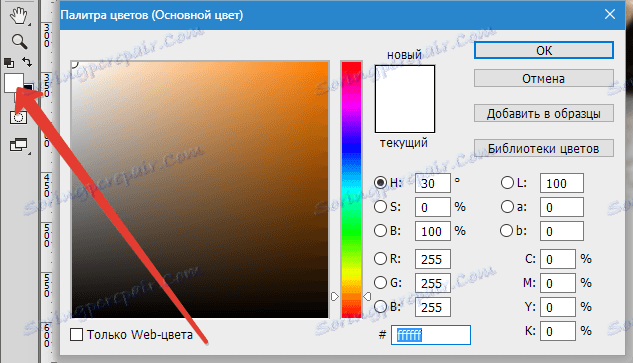
Potom kliknite na prvok, ktorý, zdá sa nám, má požadovanú farbu. Kurzor, s otvorenou farebnou paletou, dostať sa do pracovnej oblasti, má formu pipety.
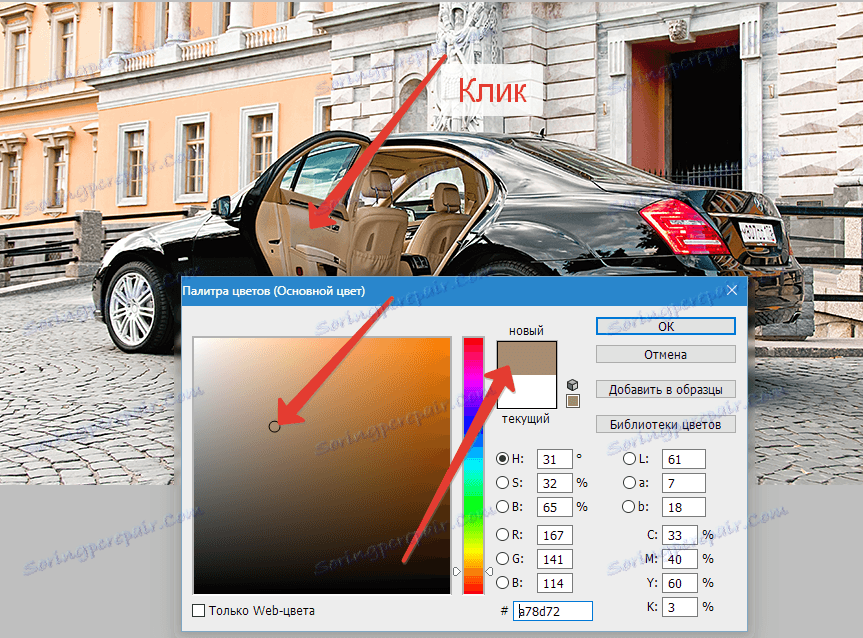
Teraz vezmite tvrdú čiernu kefu s nepriehľadnosťou a 100%

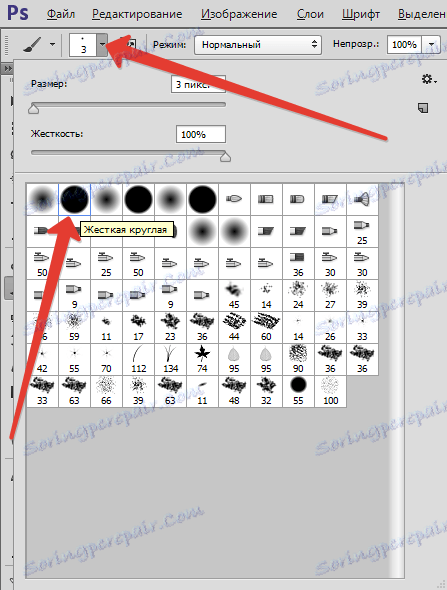

prejdite na našu čiernu a bielu fotografiu na vrstvu, pre ktorú bol režim zmiešavania zmenený.
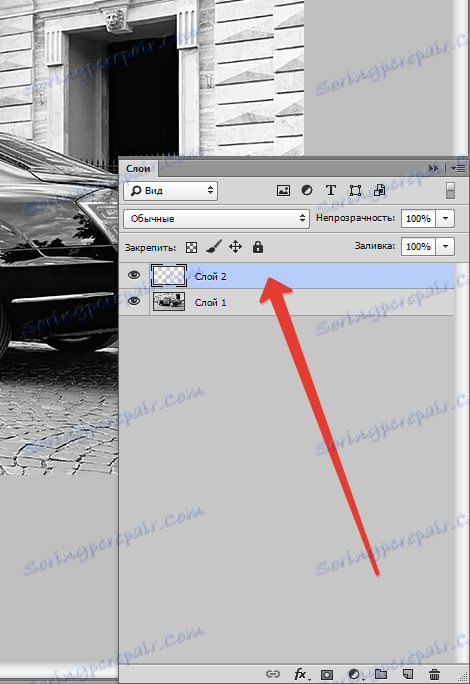
A začneme maľovať salón. Práca je namáhavá a nie veľmi rýchla, takže buďte trpezliví.
Počas tohto procesu budete často musieť zmeniť veľkosť štetca. Rýchlo to môžete urobiť použitím hranatých zátvoriek na klávesnici.
Pre dosiahnutie najlepších výsledkov lepšie zväčšíte fotografiu. Aby ste sa neskôr mohli dostať k "Lupe" , môžete stlačiť kláves CTRL a stlačiť + (plus) alebo - (mínus) .
Takže som už maloval interiér. Ukázalo sa to takto:

Potom rovnakým spôsobom namaľujeme všetky prvky na fotografii. Tip: každý prvok je najlepšie namaľovaný na novej vrstve, teraz pochopíte prečo.
Pridajte korekčnú vrstvu "Hue / Saturation" na našu paletu.
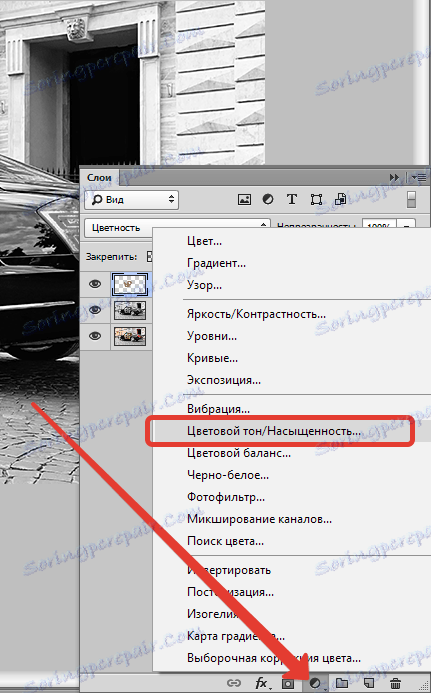
Uistite sa, že vrstva, na ktorú chceme efekt použiť, je aktívna.
V okne s vlastnosťami, ktoré sa zobrazí, kliknite na tlačidlo, ako na obrazovke obrazovky:
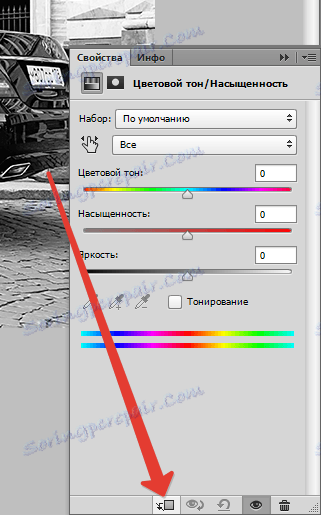
Touto akciou prilepíme korekčnú vrstvu na vrstvu, ktorá je pod ňou v palete. Efekt sa nebude aplikovať na iné vrstvy. Preto sa odporúča maľovať prvky na rôznych vrstvách.
Teraz najzaujímavejšie.
Dali sme daa pred "Toning" a hrať trochu jazdca.
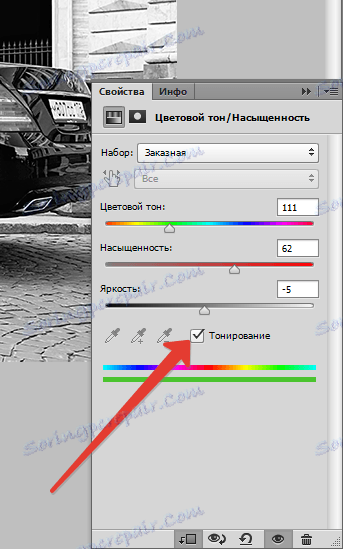
Môžete dosiahnuť absolútne neočakávané výsledky.

Funny ...
Pomocou týchto techník môžete prijímať obrázky rôznych farieb z jedného súboru programu Photoshop.
Pravdepodobne všetko. Táto metóda nemusí byť jediná, ale je celkom efektívna, aj keď náročná na prácu. Želám vám veľa šťastia vo vašej práci!